一、問題剖析
那是一個傾盆大雨的早上,花瓣隨風雨落在我的肩膀上,是五顏六色的花朵。
我輕輕撫摸著他,隨后撥開第一朵花瓣,她不愛我。
撥開第二朵,她愛我。
正當我沉迷于甜蜜的幻想中,后端小白 🙋 喊道:這個導出你前端應該就能做的吧!
🙋🏻♂️ 那是自然,有什么功能是我大前端做不了的,必須得讓你們大開眼界。
二、為什么導出要前端做?
前端導出的場景:
- 輕量級數據:如果要導出的表格數據相對較小,可以直接在前端生成和導出,避免服務器端的處理和通信開銷。
- 數據已存在于前端:如果表格數據已經以 JSON 或其他形式存在于前端,可以直接利用前端技術將其導出為 Excel、CSV 或其他格式。
- 實時生成/計算:如果導出的表格需要根據用戶輸入或動態生成,可以使用前端技術基于用戶操作實時生成表格,并提供導出功能。
- 快速響應:前端導出表格可以提供更快的響應速度,避免等待服務器端的處理和下載時間。
后端導出的場景:
- 大量數據:如果要導出的表格數據量很大,超過了前端處理能力或網絡傳輸限制,那么在服務器端進行導出會更高效。
- 安全性和數據保護:敏感數據不適合在前端暴露,因此在服務器端進行導出可以更好地控制和保護數據的安全。
- 復雜的業務邏輯:如果導出涉及復雜的業務邏輯、數據處理或數據查詢,使用服務器端的計算能力和數據庫訪問更合適。
- 跨平臺支持:如果需要支持多個前端平臺(如 Web、移動應用等),將導出功能放在服務器端可以提供一致的導出體驗。
三、講解一下在前端做的導出
xlsx、xlsx-style
如果是只做表格導出:www.npmjs.com/package/xls…[4]
如果導出要包含樣式:www.npmjs.com/package/xls…[5]
import XLSX from"xlsx";
exportData() {
let tableName = '表格'
if(!getVal(this.dataList, 'length')){
this.$message.info("暫時數據");
return
}
// 處理頭部
let headers = {
"B2": "字段-B2",
"E2": "字段-E2",
}
const props = [ "B2", "E2" ]
let tmp_dataListFilter = [
{
"B2": "字段-B2",
"E2": "字段-E2",
},
{
"E2": "2",
"B2": "2",
}
]
tmp_dataListFilter.unshift(headers) // 將表頭放入數據源前面
let wb = XLSX.utils.book_new();
let contentWs = XLSX.utils.json_to_sheet(tmp_dataListFilter, {
skipHeader: true, // 是否忽略表頭,默認為false
origin: "A2"// 設置插入位置
});
// /單獨設置某個單元格內容
contentWs["A1"]={
t:"s",
v:tableName,
};
// /設置單元格合并!merges為一個對象數組,每個對象設定了單元格合并的規側,
// /{s:{r:0,c:},e:{r:0,c:2}為一個規則,s:起始位置,e:結束位置,r:行,c:列
contentWs["!merges"]=[{ s:{r:0,c:0 },e:{r:0,c:props.length - 1 }}]
// 設置單元格的寬度
contentWs["!cols"] = []
props.forEach(p => contentWs["!cols"].push({wch: 35}))
XLSX.utils.book_append_sheet(wb,contentWs,tableName) // 表格內的下面的tab
XLSX.writeFile(wb,tableName + ".xlsx"); // 導出文件名字
},
package.json
"xlsx": "^0.15.5",
"xlsx-style": "^0.8.13"
大概效果如下:
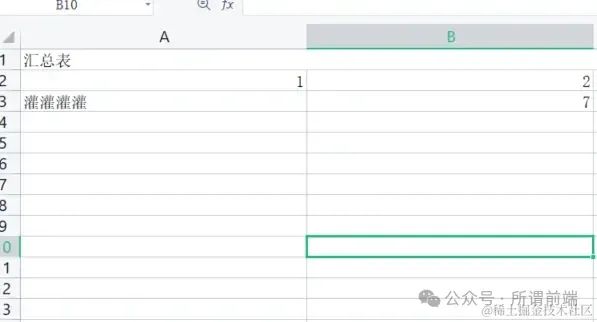 3.png
3.png
感覺前端導出也很容易。
哦哦,那你別高興太早。
四、需求升級:單元格要居中和加粗。
xlsx
嘗試使用 xlsx-style 設樣式。
官方文檔:github.com/rockboom/Sh…[6]
文檔說給單元格設置 s 為對象
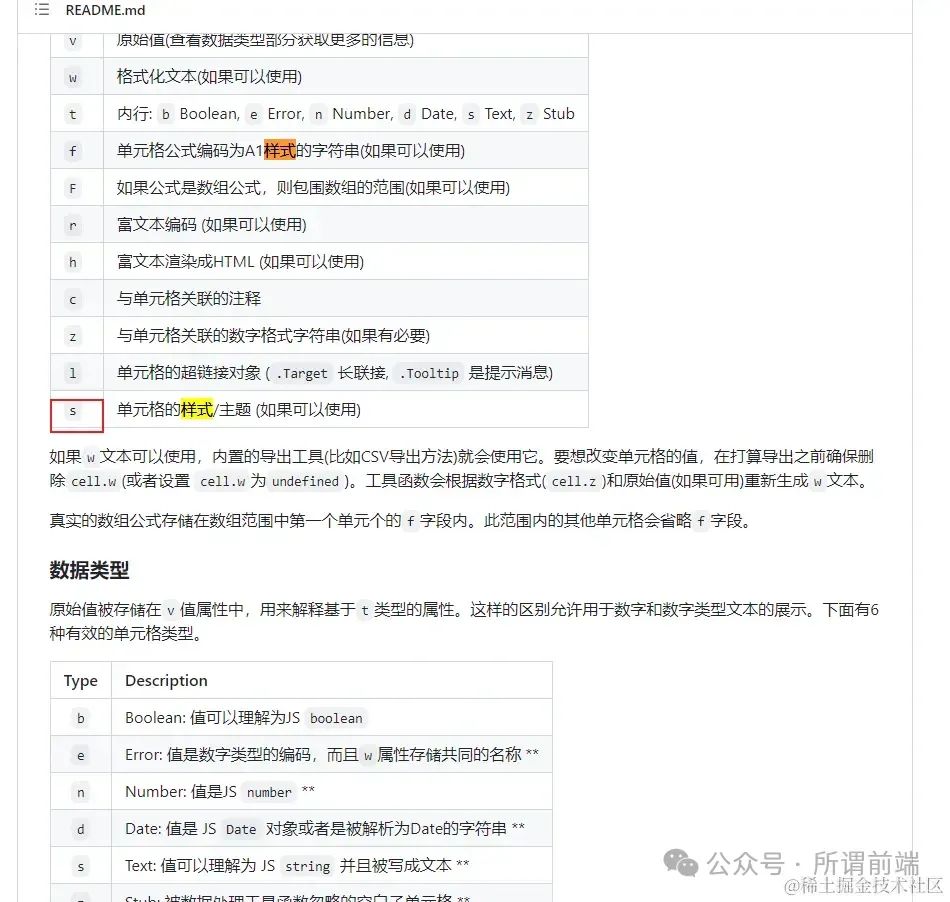 4.png
4.png
let contentWs = XLSX.utils.json_to_sheet(tmp_dataListFilter, {
skipHeader: true, // 是否忽略表頭,默認為false
origin: "A2", // 設置插入位置
});
// /單獨設置某個單元格內容
contentWs["A1"] = {
t: "s",
v: tableName,
s:{ // 這個是關鍵s
font: { bold: true },
alignment: { horizontal: 'center' }
}
};
發現設置無效。
有人說要改 xlsx、xlsx-style 源碼:
大概的意思是:修改 xlsx.extendscript.js、xlsx.full.min.js 更改文件變量。
發現仍然無效。
使用 binary 方式保存
- 首先保存的時候 type 要改成 binary 方式
var writingOpt = {
bookType: 'xlsx',
bookSST: true,
type: 'binary'// <--- 1.改這里
}
/*
2. type:'array'改為'binary' 后因為下面代碼會報錯, 打不開excel
new Blob([wbout], { type: 'application/octet-stream' }
要文本轉換成數組緩存后再生成二進制對象
*/
// 添加String To ArrayBuffer
function s2ab(s) {
var buf = newArrayBuffer(s.length);
var view = newUint8Array(buf);
for (var i = 0; i < s.length; i++) {
view[i] = s.charCodeAt(i) & 0xFF;
}
return buf;
}
let blob = new Blob([s2ab(wbout)], { type: 'application/octet-stream' })
FileSaver.saveAs(blob, exportName)
可以下載了。但依然樣式沒起作用。
使用 xlsx-style 模塊生成文件
首先安裝模塊
npm install xlsx-style
在項目里安裝報好多錯誤直接強制安裝,不檢查依賴。
npm install xlsx-style -force
安裝完成后 找不到 cptable 模塊會報錯
報錯內容如下:
./node_modules/xlsx-style/dist/cpexcel.js Module not found: Error: Can't resolve './cptable' in
這個問題在 vue.config.js 里配置一下就可以解決。
其他框架自己找找方法,反正只要不讓他報錯能啟動就行。
module.exports = {
// ...其他配置省略
configureWebpack: {
// ...其他配置省略
externals:{
'./cptable':'var cptable'
},
},
安裝完 xlsx-style 后改代碼
import XLSX2 from"xlsx-style"; // 1. 引入模塊
// 2. 使用`xlsx-style` 生成。 XLSX.write => XLSX2.write
var wbout = XLSX2.write(wb, writingOpt)
仍然無效。
總結 xlsx
大概的意思是說:默認不支持改變樣式,想要支持改變樣式,需要使用它的收費版本。
本著勤儉節約的原則,很多人使用了另一個第三方庫:xlsx-style[4] ,但是使用起來極其復雜,還需要改 node_modules 源碼,這個庫最后更新時間也定格在了 6 年前。還有一些其他的第三方樣式拓展庫,質量參差不齊。
使用成本和后期的維護成本很高,不得不放棄。
ExcelJS
ExcelJS 終于可以了
ExcelJS[5] 周下載量 450k,github star 9k,并且擁有中文文檔,對國內開發者很友好。雖然文檔是以 README 的形式,可讀性不太好,但重在內容,常用的功能基本都有覆蓋。
最近更新時間是 6 個月內,試用了一下,集成很簡單,再加之文檔豐富,就選它了。
npm install exceljs
npm install file-saver // 下載到本地還需要另一個庫:file-saver
基本操作
//導入ExcelJS
import ExcelJS from"exceljs";
//下載文件
download_file(buffer, fileName) {
console.log("導出");
let fileURL = window.URL.createObjectURL(new Blob([buffer]));
let fileLink = document.createElement("a");
fileLink.href = fileURL;
fileLink.setAttribute("download", fileName);
document.body.appendChild(fileLink);
fileLink.click();
}
導出 xlsx 表格的代碼
//下面是導出的函數
asyncexport() {
const workbook = new ExcelJS.Workbook();
const worksheet = workbook.addWorksheet("Sheet1");
//這里是數據列表
const data = [
{ id: 1, name: "艾倫", age: 20, sex: "男", achievement: 90 },
{ id: 2, name: "柏然", age: 25, sex: "男", achievement: 86 },
];
// 設置列,這里的width就是列寬
worksheet.columns = [
{ header: "序號", key: "id", width: 10},
{ header: "姓名", key: "name", width: 10 },
];
// 批量插入數據
data.forEach(item => worksheet.addRow(item));
// 寫入文件
const buffer = await workbook.xlsx.writeBuffer();
//下載文件
this.download_file(buffer, "填報匯總.xlsx");
}
設置行高和列寬
列寬上面已經有了,這里說明一下行高怎么設置
worksheet.getRow(2).height = 30;
合并單元格
worksheet.mergeCells("B1:C1");
自定義表格樣式
//設置樣式表格樣式,font里面設置字體大小,顏色(這里是argb要注意),加粗
//alignment 設置單元格的水平和垂直居中
const B1 = worksheet.getCell('B1')
B1.font = { size: 20, color:{ argb: 'FF8B008B' }, bold: true }
B1.alignment = { horizontal: 'center', vertical: 'middle' }
ExcelJS 實戰
import ExcelJS from"exceljs";
//下載文件
download_file(buffer, fileName) {
console.log("導出");
let fileURL = window.URL.createObjectURL(new Blob([buffer]));
let fileLink = document.createElement("a");
fileLink.href = fileURL;
fileLink.setAttribute("download", fileName);
document.body.appendChild(fileLink);
fileLink.click();
},
async exportClick() {
const loading = this.$loading({
lock: true,
text: "數據導出中,請耐心等待!",
spinner: "el-icon-loading",
background: "rgba(0, 0, 0, 0.7)",
});
this.tableData = [
{ a: 1, b:2 }
]
const enterpriseVisitsColumns = [
{
prop: "a",
label: "銀行",
},
{
prop: "b",
label: "企業數",
}
]
// 表格數據:this.tableData
if (!(this.tableData && this.tableData.length)) {
this.$message.info("暫無數據");
loading.close();
return;
}
let tableName = this.tableName; // 表格名
const workbook = new ExcelJS.Workbook();
const worksheet = workbook.addWorksheet(tableName);
const props = enterpriseVisitsColumns();
//這里是數據列表
const data = this.tableData;
// 設置列,這里的width就是列寬
let arr = [];
props.forEach((p) => {
arr.push({
header: p.label,
key: p.prop,
width: 25,
});
});
worksheet.columns = arr;
// 插入一行到指定位置,現在我往表格最前面加一行,值為表名
const rowIndex = 1; // 要插入的行位置
const newRow = worksheet.insertRow(rowIndex);
// 設置新行的單元格值
newRow.getCell(1).value = tableName; // 值為表名
// 批量插入數據,上面插一條,這里就是從第二行開始加
data.forEach((item) => worksheet.addRow(item));
//設置樣式表格樣式,font里面設置字體大小,顏色(這里是argb要注意),加粗
//alignment 設置單元格的水平和垂直居中
// const B1 = worksheet.getCell("B1");
// B1.font = { size: 20, color: { argb: "FF8B008B" }, bold: true };
// B1.alignment = { horizontal: "center", vertical: "middle" };
// 合并單元格,就是把A1開始到J1的單元格合并
worksheet.mergeCells("A1:J1");
// 批量設置所有表格數據的樣式
worksheet.eachRow((row, rowNumber) => {
let size = rowNumber == 1 ? 16 : rowNumber == 2 ? 12 : "";
//設置表頭樣式
row.eachCell((cell) => {
cell.font = {
size,
// color:{ argb: 'FF8B008B' },
bold: true,
};
cell.alignment = { horizontal: "center", vertical: "middle" };
});
//設置所有行高
row.height = 30;
});
// 寫入文件
const buffer = await workbook.xlsx.writeBuffer();
//下載文件
this.download_file(buffer, tableName + ".xlsx");
loading.close();
},
后記
導出功能并不是說都是前端或者后端實現,要具體情況,具體分析,我相信哪方都可以做,但誰適合做,這個才是我們需要去思考的。
就如同我們項目中,該例子后面也是前端實現的,大數據分頁當然還是得后端同學來實現較好。
該文章在 2024/3/30 0:40:03 編輯過